안녕하세요!! 여러분~~
이번주 처음으로 포스팅합니다~ 휴~~~7월도 이렇게 끝나군요~
여러분의 7월은 어떤 달이었나요??
저에게 7월은 분주하고 힘든 달이었습니다. 왜냐고요??
1. 회사 일이 바빠짐
2. 신규 거래처 뚫기(회사일~)
3. 메인 상품 재고 털려 아마존 수익 감소 ㅋ이건 저의 불찰
4. 미국 아마존 세번째 상품 찾기
5. 중국 업체와 주거니 받거니, 대화하기
6. 일본 배대지와의 주거니 받거니, 대화하기
7. 장마가 끝나가려나 더워짐
등등....
저의 올해안의 목표가 미국 아마존에 3가지 상품을 등록하는 것인데,
드디어 어제!!! 그 세번째 상품을 등록했습니다!!! 그리고 발주까지~~유후!!!

생산하고 아마존에 입고 되기 까지 시간적인 여유가 있기에
천천히 사진 작업과 리스팅을 하려고 합니다!!
사실, 두번째 상품도 리스팅을 완벽하게 끝낸 상태가 아니라서...ㅋ
쉰소리는 여기까지 하고, 오늘은 아마존 상품등록에 대해서 올려볼까 합니다.
초보셀러인 주제에 시건방 떠는 것은 절대 아니니, 오해하지마세요~
제가 아는 범위내에서 올리는 것이오니, 괜한 오해는 하지 않으셨으면 합니다!!
<아마존 상품 등록하기!!>
셀러로서 아마존에서 뭘하든 셀러 센트럴에서 시작되니, 셀러 센트럴로 고고!!

셀러 센트럴에 가셔서 재고를 클릭해서 상품등록을 클릭하기!!
클릭하면 다음과 같은 화면이 나오게 됩니다.
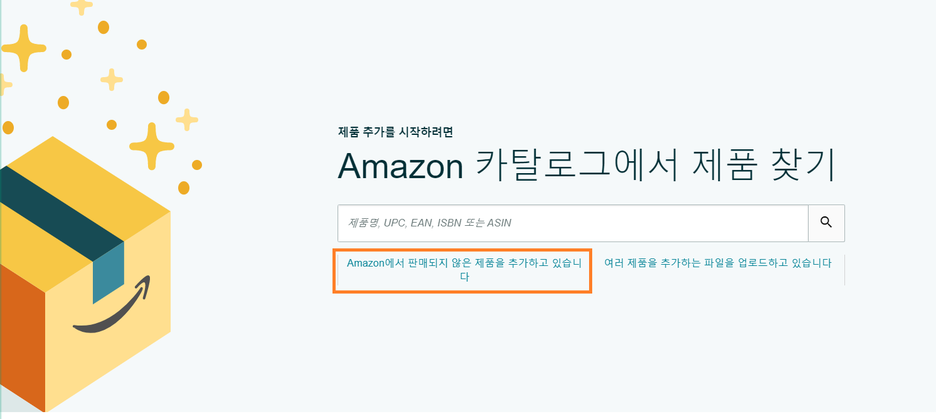
저는 이 화면을 보고 깜짝 놀랐죠~
제가 처음 상품 등록 할때랑 두번째랑, 화면이 바뀌어서요~
정말 아마존은 자주 시스템을 변경하는 것 같습니다.
제가 산 책을 보면서 첫 상품을 등록할때, 화면이 달라서 당황했었는데
이제는 좀 익숙해졌는지 담담해졌습니다.
저는 아마존에서 판매되지 않는 상품을 판매 할 계획이니
오렌지색으로 네모친 곳을 클릭해서 들어갑니다!!
위에 검색창은 뭐냐고요??
저는 사용한적은 없지만 셀 유어스 하실 분들이
ASIN 넘버나 키워드를 검색하는 창이라고 생각합니다.
저는 개별 상품으로 판매하기에 그 밑에 적혀있는 곳을 클릭!!

그럼, 상품에 맞는 카테고리를 선정하는 페이지로 넘어가게 됩니다.
먼저, 큰 카테고리를 선정하고
그 다음과 그 다음페이지에서 작은 카테고리를 고르면 끝!!
주의-카테고리는 한번 설정하면 바꿀수 없기에 신중히 선택하시길 바랍니다

자, 그럼 상품 리스팅 페이지로 넘어가게 됩니다.
여기까지 별거 없쥬~~~~
먼저, Product ID 라는 곳을 입력하게 되는데 이것이 바로!!!!
UPC바코드를 입력하는 곳이 되겠습니다!!!!
먼저 12자리를 바코드 번호를 입력하고 그 옆을 드롭다운해서
어떤 바코드인지 종류를 선택하시면 됩니다.
그 다음은 자신의 브랜드명을 입력하면 됩니다.
여기서 주의!!!
바코드와 브랜드명이 일치해야 합니다. 그렇지 않으면 에러가 발생합니다!
바코드 에러에 관해서 제가 올린 포스팅을 참고해 주세요~~
다음은 Manufacturer를 입력하면 됩니다.
이곳에는 브랜드명을 다시 한번 입력해주시면 끝!!
다음으로 넘어가 볼까요!!

다음은 상품의 바리에이션을 등록하게 됩니다.
저는 이번에 바리에이션이 없기에 패스!!!
바리에이션이 있을 경우, 어떻게 상품을 분류하는지 드롭다운으로 고르시면 됩니다
색깔, 수, 사이즈, 등등....
여기서 퀴즈!!!
한 종류의 상품을 올리는데 바리에이션이 5개일때,
과연 UPC바코드는 몇 개 필요할까요??
정답을 아시는 분은 댓글 남겨주세요~~~~
다음으로 넘어가 봅시다!!!

여기서부터는 나중에 상품이 입고 되기전까지 입력하시면 됩니다.
셀러 SKU는 입력해 주세요~~
자, 여기서 Seller SKU란 무엇인가...
Seller SKU란,
셀러가 상품을 관리하기 위해 셀러 자신이 정하는 넘버라고 해야 할까요..
날짜를 입력하거나 셀러 자신만이 알수있는 어떤 숫자로 입력하시는 분들이
많은 걸로 알고 있습니다.
저는 저의 개인 사업자명 앞의 영문과 날짜, 그리고 상품 등록 숫자로 입력합니다.
ex) KK20200731-5
여러분들이 관리하기 편한것으로 입력하시면 되겠습니다~~

그 다음, 이미지로 넘어 가 보겠습니다.
다시하번 말씀드리지만, 리스팅은 몇 번이건 다시 할 수 있기에
일단, 대충 대충하고 입고 되기전에 제대로 리스팅하시면 되겠습니다.
저는 일단 메인 사진만 등록을 했습니다.
메인 사진은 1000×1000 px 이어야 하며, 바탕은 하얀것이 룰입니다.
더 많은 룰이 있기에 이미지에 가시면 확인 하실 수 있습니다.

다음은 상품 설명 페이지로 가 봅시다!!
저는 미리 헬리움10을 이용하여 상품 설명을 준비해 두었기에 카피해서
붙여넣기로 끝!!!
이 상품 설명도 자신의 상품을 노출시킬때 중요한 역할을 해주니
멋진 문장을 나열해서 입력하시면 좋겠죠~~

키워드는 드롭다운해서 선택 할 수 있는 키워드랑
단어들을 나열해서 입력하는 것으로 나뉘어 있으니 신중히 선택해서 입력하시면 끝
이렇게 대충 입력하시고 화면 밑에 세이브 버튼을 누르시면
상품 등록은 일단 끝이 납니다.
그럼, 아마존에서 축하한다는 메세지 화면으로 넘어가게 되죠~~
그리고 여러분들이 상품을 등록하시고 15정도후에 아마존 구매 페이지에서
자신의 상품을 확인 할 수있으니 등록후에는
꼭!!! 자신의 상품을 확인해주세요~
자신의 페이지를 확인하는 이유로는 이미지가 어떤 느낌인지,
자신의 상품 설명등이 잘 올라갔는지, 어떤지...
상품의 전체적인 느낌이 어떤지, 확인 하시고 보안 하시면 될 것 같습니다.
자ㅡ 이제 상품이 무사히 생산되어 미국 아마존 창고까지 무사히
입고되길 기다리면서 라이프 스타일 사진 편집과 재리스팅 등등하면서
또 바빠게 시간을 보내 볼까 생각합니다!!!!
지금부터 상품을 등록하여 리스팅하시려는 저와 같은 초보셀러님들,
앞으로 아마존 사업을 준비하시는 분들,
멋진 리스팅 타임, 어떠세요!!??
오늘 하루 마무리 잘 하시고 편안한 밤되세요!!!
"시작은 어렵고 망설이게 되지만 곧 익숙해지는 법!!"-Mekko오빠
'Mekko오빠의 세상이야기' 카테고리의 다른 글
| 바나나가 열림!: 생각지도 못한 행복 (0) | 2020.08.02 |
|---|---|
| 상품 검색하기 : Helium10 (0) | 2020.08.01 |
| 아마존 리스팅 오류 : 바코드 에러 코드 (0) | 2020.07.26 |
| 아마존 리펀, 재고 처분:10,000명 돌파! 네이버 블로그 (0) | 2020.07.26 |
| 답 없는 일본 :망상에 빠져 꿈만 꾸다 (0) | 2020.07.24 |
